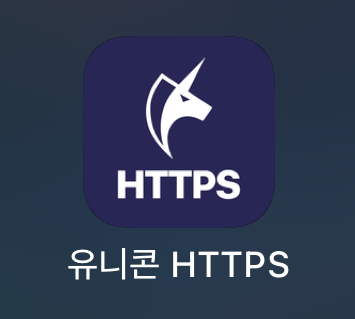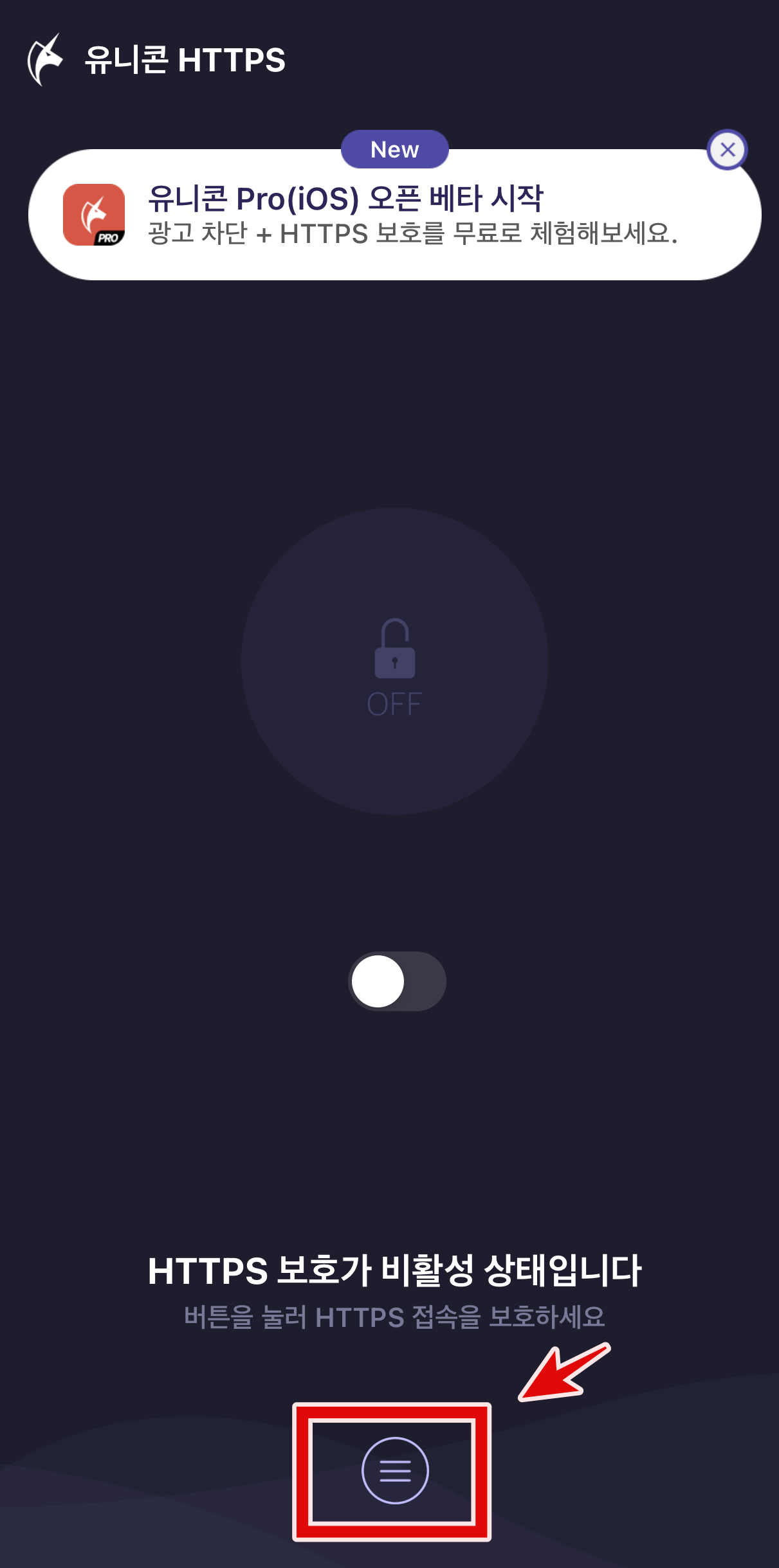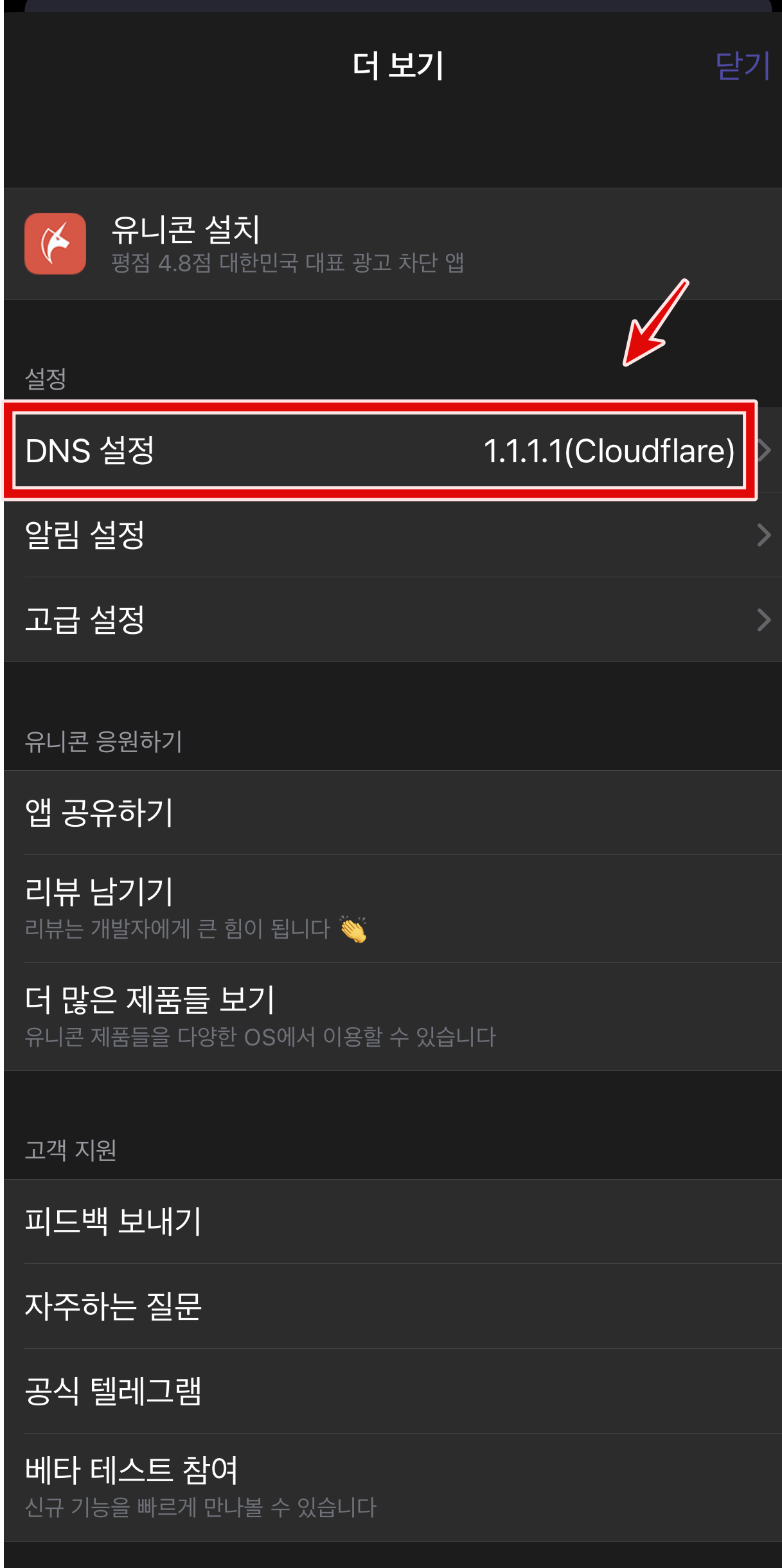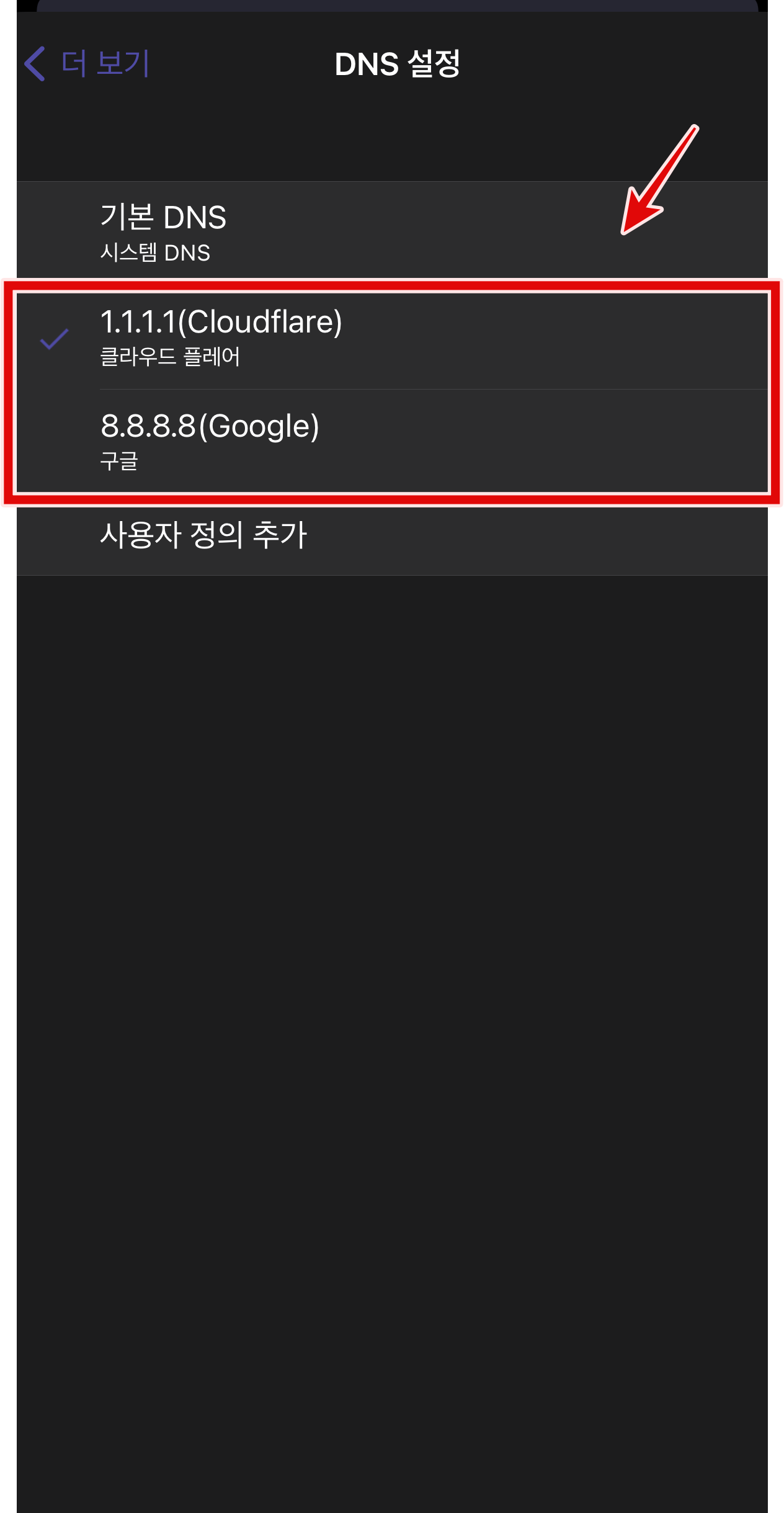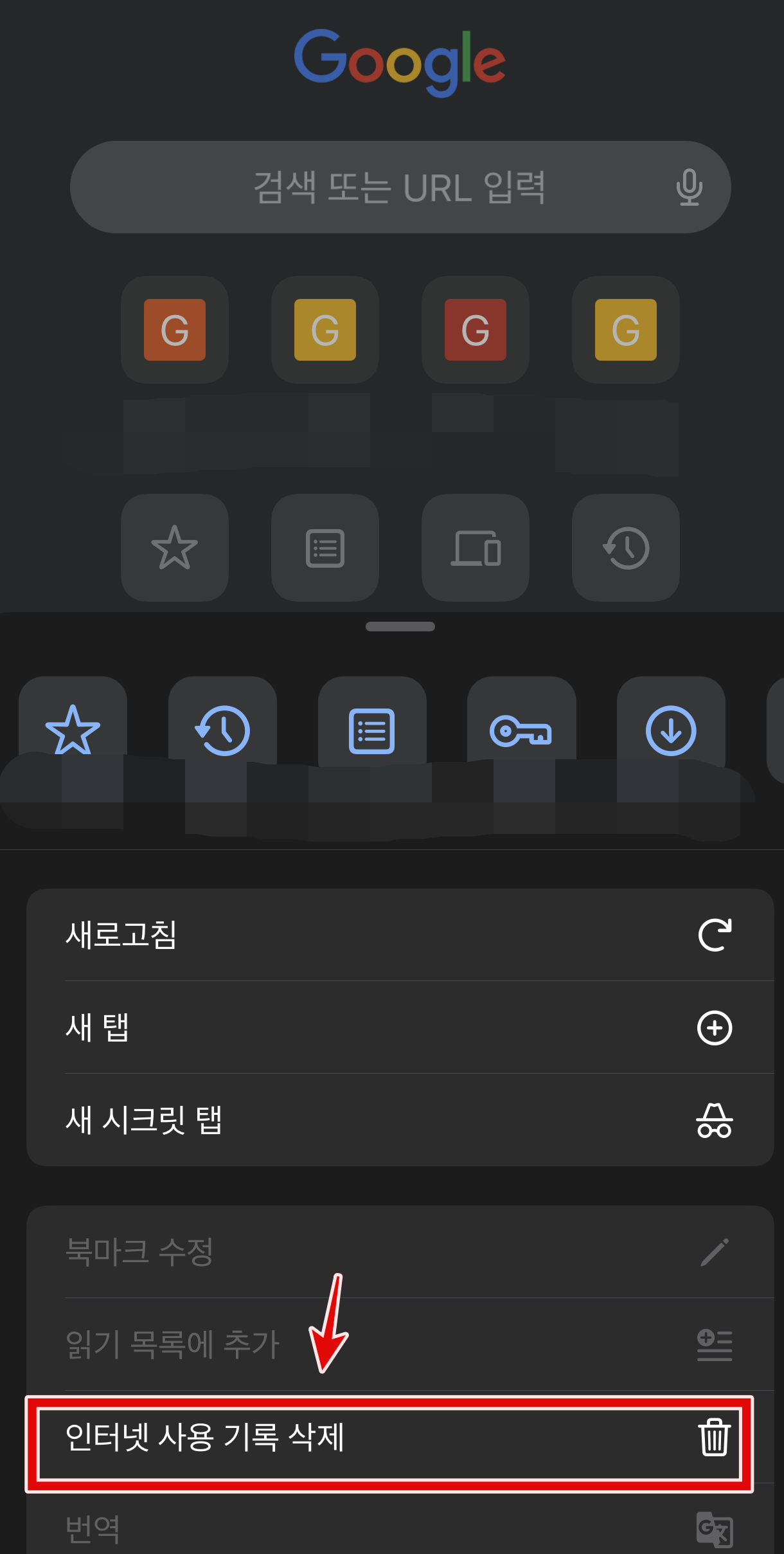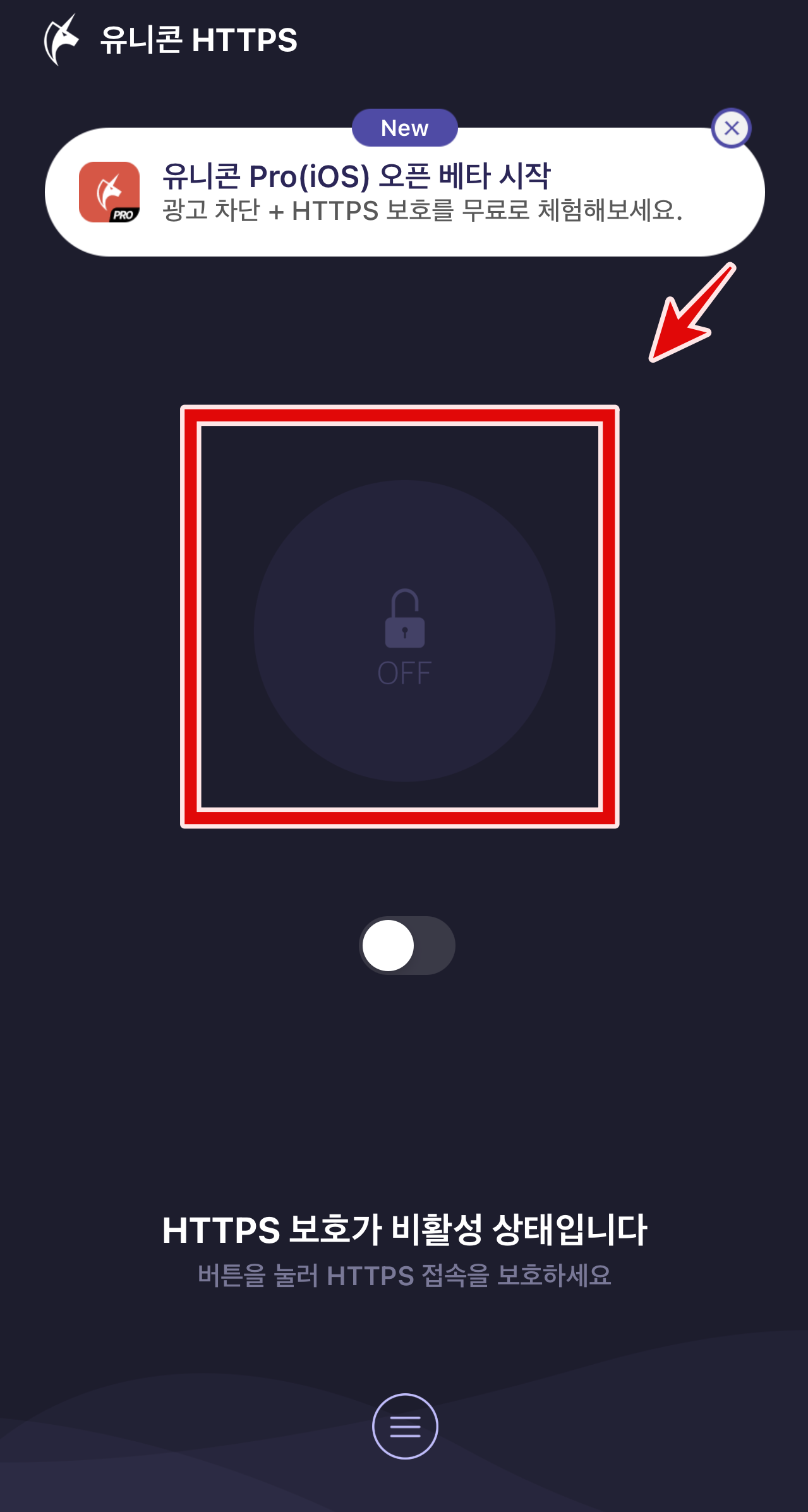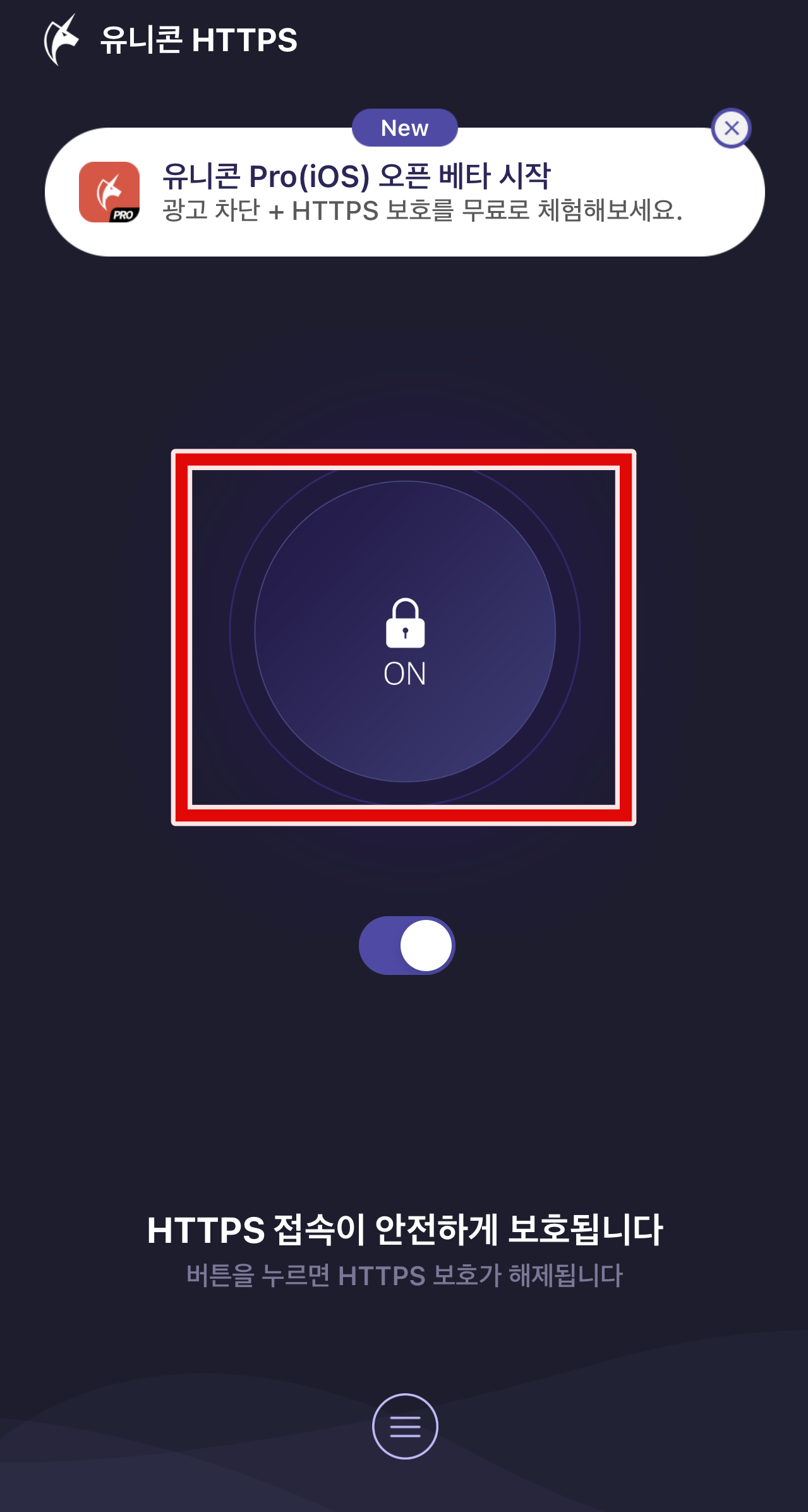유니콘 HTTPS 는 한국 회사에서 제작한 프로그램으로, 안전성이 높은편이며, 무료로 이용 가능하며, 무료로 이용하시다가 유료버전 업그레이들 이용하여 빠르고 안전한 방식으로 이용할 수 있습니다. 아래에서는 무료로 사용가능한 유니콘 HTTPS 사용법과 다운로드 링크를 확인할 수 있습니다.
목차
무료 VPN 유니콘 HTPS 다운로드 및 사용방법
유니콘 HTTPS 의 기능 및 직접 사용후기와 다운로드 및 사용방법을 확인해볼 수 있습니다.
유니콘 HTTPS 기능
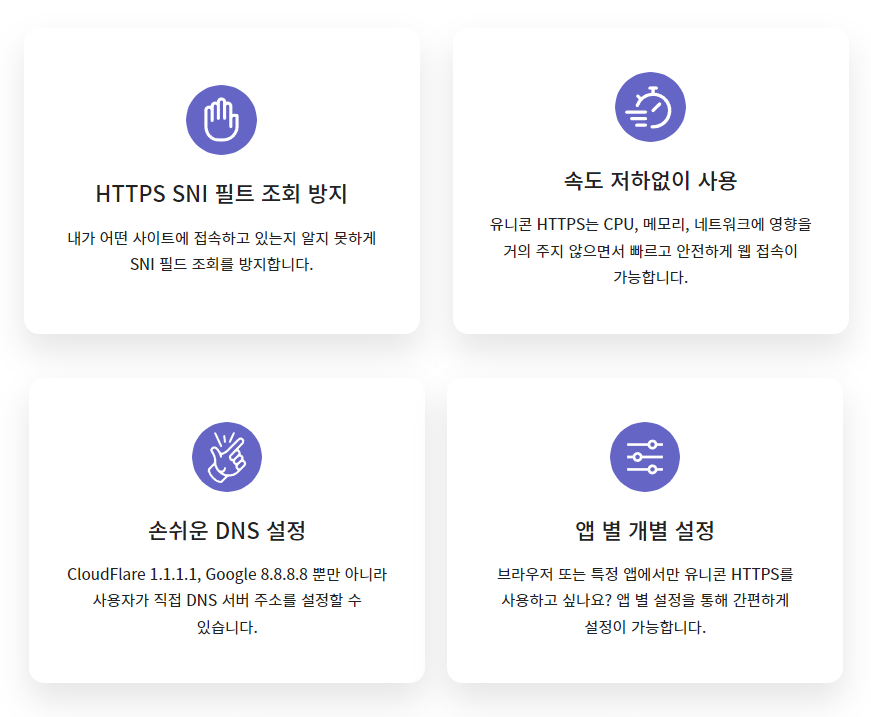
유니콘 HTTPS 는 휴대폰으로도 사용가능하며, 아이폰 과 안드로이드 모두 사용이 가능합니다. 기본적으로 DNS를 DNS 를 변경할 수있도록 CloudFlare 1.1.1.1 와 Google 8.8.8.8 가 기본 설정환경에 있으며, 사용자가 직접 DNS 를 추가하여 사용할 수 있습니다.
유니콘 HTTPS 직접 사용해본 후기
유니콘 HTTPS 모바일 환경에서만 사용해본 후기입니다. 간단하게 유니콘 HTTPS 사용후기를 확인해보자면
- 개인 정보가 안전하게 보호 된다고 합니다.
- 간단한 설정 후 원턴치로만 사용이 편리함
- 인터넷 속도 저하 현상을 느끼지 못함
- 광고가 붙어있지 않음
유니콘 HTTPS 를 알게 된 특정사이트에 차단이 된 경우가 있어서 우회접속이 필요했는데요. 여러곳을 찾다가 유니콘 HTTPS 가 한국에서 제작한 업체이기 개인정보보호 차원에서 안정성을 느꼇기 때문에 처음 사용해보았습니다.
IP 주소를 찾아가는 환경을 바꾸는 DNS 를 간단한 설정 후에 원터치 만으로도 편리하게 사용이 가능합니다. 또한 VPN을 사용하게 되면 기본적으로 속도가 저하 되는데, 유니콘 HTTPS 는 속도 저하가 있긴 하지만 크게 속도 저하를 느끼지는 않았으며,광고가 없어서 편리하게 사용할 수 있엇습니다.
유니콘 HTTPS 다운로드 바로가기
유니콘 HTTPS 는 mac , window , ios , android 등 기기의 사용 환경에 따라 별도로 프로그램을 제공하고 있습니다. 사용 환경에 맞는 유니콘 HTTPS 다운로드 링크는 아래와 같습니다.
- windows 유니콘 https 다운로드 바로가기
- mac 유니콘 https 다운로드 바로가기
- Ios (아이폰 및 아이패드) 다운로드 바로가기
- Android (갤럭시) 다운로드 바로가기
사용자의 기기환경에 맞는 링크는 위와 같으며, 유니콘 HTTPS 공식 홈페이지를 접속하신 후 공식 홈페이지에서 제공하는 링크를 경유하여 다운로드가 가능합니다.
사용환경에 맞는 버전을 다운로드 후 설치 까지 완료하였다면 유니콘 HTTPS 사용방법을 아래에서 확인해볼 수 있습니다.
유니콘 HTTPS 사용방법
유니콘 HTPS 를 통해 우회접속을 사용하기 위해서는 기존에 방문한 사이트의 쿠키 와 인터넷 접속 기록을 삭제해주셔야합니다. 쿠키 및 인터넷 접속 기록 삭제 후 DNS 설정을 하여 인터넷 속도를 향상시켜서 사용할 수 있습니다.
유니콘 Https 사용방법
- 유니콘 https 를 실행합니다.
설치 완료된 유니콘 https 를 실행합니다.
- 3단 메뉴를 클릭합니다.
환경 설정 변경을 위해서 하단의 3단 메뉴를 클릭합니다.
- DNS 설정을 클릭합니다.
설정 -> DNS 설정을 크릭합니다.
- DNS을 선택합니다.
기본 DNS 와 1.1.1.1(Cloudflare) 와 8.8.8.8(google), 사용자 정의 추가가 나타나게 되는데, 사용자의 속도를 개선 시키기 위해 1.1.1.1(Cloudflare) 또는 8.8.8.8(google) 중 하나를 선택합니다.
- 사용하는 인터넷 웹브라우저를 실행합니다.
기존의 보관된 쿠키 및 캐시 삭제를 위해 인터넷 웹 브라우저를 실행 후 설정환경을 변경합니다. 아이폰 유저에 해당하는 경우 safari 실행 후 오른쪽 하단의 3단 메뉴를 클릭합니다.
- 인터넷 사용기록 삭제 메뉴를 클릭합니다.
인터넷 사용기록 삭제 메뉴를 클릭합니다.
- 쿠키, 사이트 데이터 를 선택 후 인터넷 사용기록을 삭제합니다.
쿠키 및 사이트 데이터를 모두 선택하여 인터넷 사용기록을 삭제합니다.
- 유니콘 https 를 실행 후 off 버튼을 클릭합니다.
유니콘 https 로 다시 돌아와 자물쇠 모양의 off 버튼 을 클릭합니다.
- 우회접속을 가능 여부를 확인합니다.
유니콘 https 에 on이 되었다면 이미지처럼 자물쇠 모양의 불이 들어오게 됩니다. 유니콘 https of 환경이 된 후에 우회접속을 원하는 사이트에 접속이 완료되었다면 유니콘 htps 사용 환경 설정이 완료 되었습니다.
유니콘 HTTPS 대안 가능한 무료 VPN 앱 추천
유니콘 https 외에 사용해볼 수 있는 무료 vpn 앱은 아래와 같습니다.
총 3 종류이며, 모두 해외 제작되어지고, 해외에 계신분들이 많이 사용하는 무료 vpn 앱입니다. 3종류 모두 onf/off 형식의 앱으로 간편하게 이용할 수 있습니다.
windscribe 의 경우 광고가 별도로 붙지 않아 불편함 없이 사용할 수 있습니다.Proton VPN 무료버전 은 3개국의 1900개 이상의 서버에서 사용을 할 수 있습니다. Tunnel bear 는 방문기록등을 남기지 않아 사용자의 보안 기능에 탁월한 장점이 있습니다.
마무리하며
해외 직구 및 해외 스트리밍 서비스를 이용하기 위해 무료 VPN을 사용는분들이 많은데요. 무료로 제공되는 VPN을 안전하게 사용하기 위해서는 개인정보보호가 제대로 이루어지는 업체인지, 해킹에 안전한 업체인지 등 위험성을 확인해볼 필요가 있습니다.
타 커뮤니티에서 사용하지 말아야할 무료 VPN 리스트를 작성해둔 글이 있어 공유드립니다. 무료 VPN 을 사용하시기전에 꼭 확인해보시길 바랍니다